前言
現實生活中, 當我們把相機的快門按下時, 我們抓取了生活的點點滴滴, 但是人難免臉上會有痘痘, 一樣被相機紀錄進去. 有時我們會想要把燦爛笑容的照片分享給親朋好友, 但卻因幾張臉上的痘痘, 怯步, 猶豫不決.
Spencer分享自己對GIMP繪圖軟體的使用經驗, 來去除照片中人臉上, 討人厭的痘痘, 雀斑, 或痣.
怎麼認識GIMP的?
一開始使用GIMP時, 記得是在兩年前. 起初, 女友是Facebook的愛用者, 幾乎天天都會使用Facebook, 而我卻相反, 雖然知道Facebook很早, 卻不常用.
隨著女友每日接觸Facebook, 她開始想把她與朋友外出所照的相片, 發佈於Facebook上. 因由我曾跟她說過, 可用繪圖軟體, 把圖片修正為比較好看的照片. 於是, 女友開始拿照片給我修改.
女友最常要求我修改的問題就是照片中臉上的痘痘. 會有痘痘在臉上, 其實是難免的, 沒睡飽, 昨日吃了比較上火的食物, 都有可能會讓痘痘一顆顆的從臉上蹦出. 然而, 依照女友的想法, 修除臉上不該有的痘痘並沒有影響照片的真實度, 因為若是昨天有睡保一點, 吃清淡一點, 臉上就不會有痘痘了.
因為之前工作時有接觸Adobe Photoshop [1], 所以我第一個考慮的是Adobe Photoshop來做相片的修改, 但還須購買Adobe Photoshop軟體, 對於我來說我認為是不必要的, 畢竟不是繪圖專業人士. 於是我就開始尋找免費的繪圖軟體.
Spencer發現兩個免費繪圖軟體, Paint.net [2]和GIMP [3]. 首先, 先試用Paint.net, 功能簡潔, 免強可以完成女友所交代的任務. 但是, 因由女友給的照片量和照片修改的細膩度提高, Paint.net所提供的功能過於簡化, 並不適用. 因此, 我接觸GIMP, 發現有了它之後, 解決我之前的無法修改較照片上細膩問題的困擾. 慢慢地, 開始接觸並學習如何使用GIMP.
如何使用GIMP免費繪圖軟體, 來去除照片中人臉上, 討人厭的痘痘, 雀斑, 或痣.
GIMP是GNU Image Manipulation Program的簡稱, 是一個開放原始碼, 跨平台的免費繪圖軟體. GIMP可以到這裡 [4] 去下載.
這是Spencer現在使用GIMP 2.6.3的介面. 
首先, 使用GIMP打開所要修改的圖片, 可以在上方的Menu, 選File > Open來打開圖片, 或是直接將所要修改的圖片, 用滑鼠拖到GIMP裡也可以.
Spencer將在網路上由ZackWang上傳的圖片 [5], 來做修改照片的樣本. 
仔細看, 可以發現照片樣本中, 臉上和鼻樑上有少許的痘痘. 
然後在GIMP的Toolbox裡選用Healing Tool, 也可以直接在鍵盤上按Healing Tool的熱鍵 "H". 
再來在下方, 調節圖片的大小, 縮放到可以清楚的看到照片臉上痘痘的大小, 方便修改. 
隨後在Toolbox下方, 選用適合修改痘痘的Healing Tool筆刷 (Brush). 依據Spencer個人的經驗, 實行圓形筆刷最為適合來修改臉上的痘痘. 依據臉上痘痘的大小來選擇筆刷的粗細, 選用與痘痘大小相同的大小的筆刷粗細, 較為容易修改. 
準備就緒後, 開始使用GIMP的Healing Tool來去除照片中臉上痘痘. 先在痘痘旁邊選擇, 皮膚與痘痘旁邊的皮膚, 顏色接近, 膚質類似的完好皮膚. 選擇時, 按住鍵盤上的Ctrl (Control) 鍵, 同時點擊滑鼠左鍵一下.
選擇後, 會出現一個虛線圓形中有個十字的圖案, 這代表將會使用這虛線圓形中有個十字的圖案中的皮膚, 來聰明地代替痘痘, 使痘痘被覆蓋去除. 
仔細看剛剛的痘痘已經被GIMP的Healing Tool從臉上去除了. 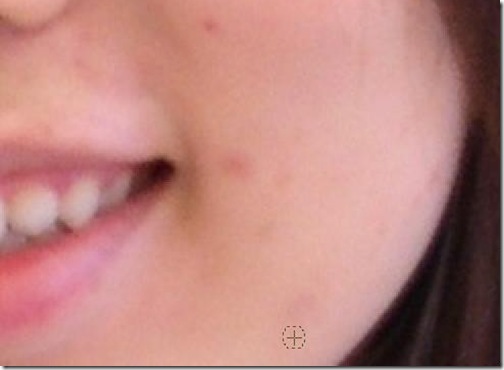
重複這個動作, 將照片上臉上的痘痘去除, 同時這也可以用來去除, 雀斑, 鼻頭粉刺, 痣. 
最後我們可以比較, 在還沒以GIMP的Healing Tool修改去除痘痘前的照片, 和修改後的照片.
[還沒修改前] 
[修改後] 
為了方便大家如何使用GIMP的Healing Tool, 來去除臉上的痘痘, 雀斑, 粉刺, 和痣. 我錄製了一個Video短片, 供給大家參考.
使用GIMP來修改照片到底有什麼好處?
其實Spencer覺得, GIMP的功能與Photoshop相比, 還是少了很多, 而且介面看起來較為撩亂, 但見仁見智. 但Spencer可以肯定的是, GIMP對於業餘想修改圖片, 功能很足夠, 而且用起來相當方便, 以上面所提的去痘痘程序, 同常我只花了1, 2分鐘就修改好一張照片, 相當方便快速.
另一個對於使用者來說的好處, 是GIMP是完全免費的, 不需要付費, 你也可以裝入更多的Plug-in, Brushes… 等等, 增強GIMP的功能.
GIMP可以到這裡 [4] 去下載.
參考資料:
- Adobe - Compare Photoshop CS4 Versions, retrieved on 20 Dec 2008.
- Paint.NET - Free Software for Digital Photo Editing, retrieved on 20 Dec 2008.
- GIMP - The GNU Image Manipulation Program, retrieved on 20 Dec 2008.
- GIMP - Downloads, retrieved on 3 Jan 2009.
- birthday 017 on Flickr - Photo Sharing!, by ZackWang, uploaded on October 4, 2008.
6 則留言:
GIMP是我一直想用的軟體
但我比較想用的部分是圖層 遮色片地使用 一直試不出來
網路上相關地資料還滿少的
去痘痘其實也可以使用PICASA
也滿方便的
GIMP若是以免費軟體, 和開放原始碼來講的話, 真是一個相當棒的繪圖程式.
我目前有些幾篇有關GIMP的文章. 以後, 我會好好的研究GIMP圖層, 和圖層裡遮色片的功能.
Picasa確實是簡單好用. 其實, 在它出現去痘痘, 和去皺的功能時, 我有試用過. 但是, 那是我接觸GIMP以後的事.
這是Google官方的Picasa 3的介紹, http://www.youtube.com/watch?v=rskC6c_5L1M , 當時我就是看了這個影片, 去試用Picasa去痘痘的功能.
然而, GIMP可以修痘痘的方法, 不只目前提的那一個, 還有很多方法可以用來修痘痘. 但是, 我寫Blog的時間有限, 無法把我所有知道修痘痘的方法一次寫完.
Picasa功能雖然簡潔, 但每一個功能其實都很實用. 如果, 單單是簡單的修改照片上的痘痘, Picasa的確是一個不錯的選擇.
Hi,你好,我是拍照的人,歡迎您取用我相本裡的照片,其實我也是GIMP愛好者,只是我懶得改而且,不放大其實看不出來,呵呵.
感謝殿殿, 當選用您的這張照片, 其初衷是因想介紹GIMP的功能. 我在Flickr找了約40多張Creative Commons的照片, 最後選用您所照的照片.
如同你所提, 當照片縮小時, 其實看不太出來.
你的文章我今天又拿來參考實作,我發現假如是在鼻翼的痘逗很難選色,我想大概要放大很多,多選幾次,因為剛好是一個邊界,兩邊的顏色要不同.
倘如你所說, 若可選相似顏色周圍面積較小時, 則須把圖放大些, 並且選用較小或合適的筆刷, 來做修改.
若是擔心會擔心會把邊界的邊角模糊掉, 可使用"Free Select Tool", 快速鍵為F, 把邊角和想修改部分區分開來. 另一個可行的方法, 則是放大選用較小的筆刷, 小心的在邊界旁修改.
張貼留言